8 Cara Memperbaiki Laptop yang Tidak Bisa 'Dicas'

5. Hindari penggunaan banyak aplikasi
Saat Anda membuka banyak aplikasi, biasanya laptop akan cepat panas. Hal ini membuat laptop tidak dapat mengisi daya dengan cepat karena dayanya dipakai kipas untuk mendinginkan perangkat.
Anda dapat mengatasinya dengan membuka Task Manager dengan meneka Ctrl + Shift + Esc atau mencarinya di menu pencarian. Setelah itu klik 'More details' untuk masuk ke tab 'Process'. Di sana akan dimunculkan aplikasi apa saja yang tengah berjalan dan membuat laptop bekerja lebih keras.
Jika Anda menduga hal ini sebagai akar masalah pengisian daya, tutuplah beberapa program yang tidak digunakan. Langkah cepatnya, Anda harus mematikan laptop untuk mendinginkannya. Setelah suhu normal, hidupkan kembal lalu cek apakah pengisi daya dapat berjalan baik dengan penggunaan laptop yang normal.
ADVERTISEMENT
SCROLL TO CONTINUE WITH CONTENT
6. Ubah opsi daya pengisian di Windows
Anda barangkali pernah mengatur agar pengisian daya baterai berhenti otomatis saat baterai sudah mencapai 70 persen atau kurang. Hal itu otomatis akan membuat pengisian baterai tidak akan bekerja jika melampaui angka tersebut.
Ubah pengaturan di atas menjadi 100 persen atau default dengan langkah-langkah di bawah ini:
- Klik kanan di ikon Windows yang berada di pojok kiri bawah, lalu pilih Settings;
- Klik opsi System;
- Pilih opsi Power & sleep;
- Klik 'Additional power settings' di bagian kanan layar;
- Pilih opsi Change plan settings, lalu atur menjadi default atau sesuai keinginan Anda.
7. Update atau instal ulang driver baterai
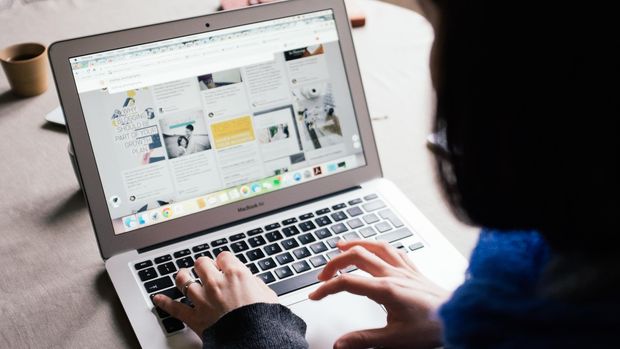 Ilustrasi. Salah satu cara memperbaiki baterai laptop yang tidak bisa dicas adalah dengan memperbarui driver baterai. (Barn Images) Ilustrasi. Salah satu cara memperbaiki baterai laptop yang tidak bisa dicas adalah dengan memperbarui driver baterai. (Barn Images) |
Jika laptop Anda sudah menggunakan Windows 10, update baterai tersebut dengan langkah-langkah ini:
- Klik kanan ikon Windows lalu pilih Device Manager;
- Klik atau perluas opsi Baterai hingga muncul pilihan 'Microsoft AC Adapter' dan 'Microsoft ACPI-Compliant Control Method Battery';
- Klik kanan di setiap opsi tersebut lalu pilih Properties;
- Masuk ke pilihan Driver lalu ketuk 'Update Driver';
- Restart laptop Anda lalu pasangkan lagi dengan kabel charger.
8. Gunakan charger lain
Cara ini adalah opsi terakhir. Anda dapat meminjam charger lain dari teman Anda yang memiliki tipe laptop yang sama. Sebaiknya tidak menggunakan kabel tidak resmi atau berbeda tipe karena dapat merusak komputer hingga menyebabkan kebakaran.
Jika setiap cara memperbaiki laptop yang tidak bisa dicas tidak bisa membuat laptop Anda menyala, segera datangi tempat servis resmi.
(nfl)[Gambas:Video CNN]
TERKAIT